Bagaimana cara mengkonversi video ke gambar GIF animasi? Panduan langkah demi langkah

Istilah GIF mengacu pada jenis format gambar yang jauh lebih kecil dibandingkan dengan pengaturan gambar yang biasa digunakan, seperti PNG atau JPEG. Yang berarti bahwa, GIF memungkinkan situs web untuk tidak terlalu banyak menimbang dan memuat lebih cepat; alasan mengapa, tentu saja, di beberapa titik Anda telah memvisualisasikan salah satunya di email, situs online, jejaring sosial dan Whatsapp.
Di sisi lain, hal yang paling menarik tentang format ini adalah format ini juga mendukung animasi dan, oleh karena itu, dimungkinkan buat file animasi dengan pemutaran cepat beberapa gambar berurutan. Dari sana, kemungkinan mengubah klip video menjadi animasi GIF; karena ini, mekanisme yang sangat baik untuk mengunggah ke web tanpa streaming video.
Namun, banyak pengguna yang tidak mengetahui prosesnya dan mungkin merasa sangat sulit untuk melakukan percakapan ini. Namun, ini adalah prosedur yang sangat sederhana untuk dilakukan dari beberapa cara yang memfasilitasi itu dan kemudian kami memperkenalkan Anda cara untuk mengkonversi video ke gambar GIF.
Langkah-langkah untuk mengkonversi video ke GIF yang mudah dan cepat dari perangkat apa pun
Seperti yang kami sebutkan sebelumnya, ada beberapa mekanisme yang menyederhanakan proses pembuatan gambar GIF animasi melalui video, yaitu, konversi antara kedua format. Jadi, agar Anda dapat melakukan ini, di sini kami mengumumkan langkah-langkah utama untuk mengubah klip video ke GIF dengan cepat:
Dengan whatsapp
Untungnya, aplikasi pesan instan ini telah berkembang lebih jauh berkat kenyataan bahwa ia telah mengimplementasikan fungsi yang dengannya para penggunanya dapat melakukannya konverter video pendek dalam format GIF. Jadi, dari aplikasi yang sama, akan mudah untuk melanjutkan membuat GIF dari video dan mengirimkannya langsung ke kontak WhatsApp.
Namun, sebelum mengetahui langkah demi langkah yang harus dilakukan untuk mencapai transformasi ini, perlu dicatat bahwa video harus digunakan harus memiliki durasi kurang dari atau sama dengan 6 detik, wajib. Kalau tidak, mustahil membuat GIF animasi dengan alat WhatsApp.
Yang mengatakan, mari kita mulai dengan proses yang harus Anda lakukan:
- Untuk memulai, Anda harus mengakses akun WhatsApp Anda dan Temukan obrolan kontak dengan siapa Anda ingin berbagi GIF pertama Anda.
- Selanjutnya, terletak di bilah penyisipan teks percakapan, tekan ikon yang merujuk ke melampirkan file (1) dan di antara opsi yang muncul, klik pada "Galeri".
- Sekarang, begitu pustaka seluler Anda membuka di mana ia berisi gambar dan video, cari klip video untuk dikonversi ke format GIF (memverifikasi bahwa itu berlangsung 6 detik atau kurang) dan pilih itu.
- Setelah itu, mereka akan menunjukkan jendela video untuk dikirim sebelum melanjutkan untuk membagikannya dan di sana, di sudut kanan atas klip, Anda akan melihat ikon yang mengatakan "GIF". Yang Anda harus menekan dan dengan itu, Anda akan mengubah video tersebut menjadi file GIF animasi.

- Setelah hal di atas terpenuhi, Anda sekarang dapat menyesuaikan file sesuai keinginan Anda. Apakah menambahkan teks, menempatkan emotikon, dan sejumlah opsi apa pun yang disediakan WhatsApp di jendela ini, selain memasukkan pesan yang ingin Anda kirim ke kontak yang dimaksud. Akhirnya, adil tekan tombol kirim untuk berbagi animasi GIF dan menyimpannya ke perangkat seluler Anda.
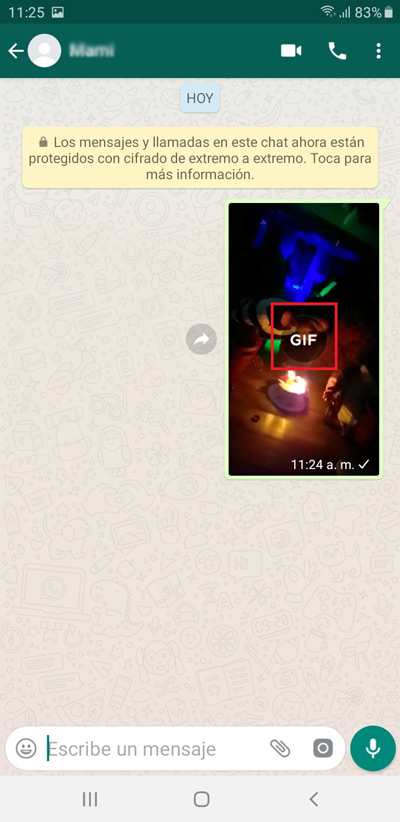
Dengan editor video
Mengingat kenyataan bahwa banyak orang dikejutkan oleh gagasan untuk membuat GIF dari video dan, di samping itu, itu adalah tugas yang sangat praktis dan berguna untuk dilakukan; hari ini, ada beberapa editor video Mereka memiliki alat yang diperlukan untuk dapat melakukan transformasi ini tanpa komplikasi.
Pada kesempatan ini, kami akan merujuk ke editor video yang memungkinkan konversi video dengan kecepatan tinggi dan tanpa kehilangan kualitas, bahkan ketika datang ke klip video 4K. Selain itu, ia menonjol karena penanganannya yang mudah untuk pengeditan dan kompresi, dan mendukung sejumlah dan ukuran video; yang dikenal sebagai “Pengonversi Video Movavi”. Dengan demikian, salah satu mekanisme tercepat untuk menghasilkan GIF berkualitas tinggi.
Selanjutnya, langkah-langkah yang harus diikuti dalam editor video ini:
- Awalnya, Anda harus melakukannya instal program di komputer Anda. Hal terbaik untuk dilakukan adalah melakukannya langsung dari situs web Movavi dan mengunduh versi bahasa Spanyol dari perangkat lunak ini. Perlu dicatat bahwa, ada semua instruksi instalasi.
- Setelah itu, Anda harus menambahkan file video yang ingin Anda konversi. Ini, Anda harus melakukannya dari tombol “Tambah media” yang diamati di bagian atas jendela dan kemudian, klik opsi "Tambahkan video" untuk memilih file yang dimaksud.
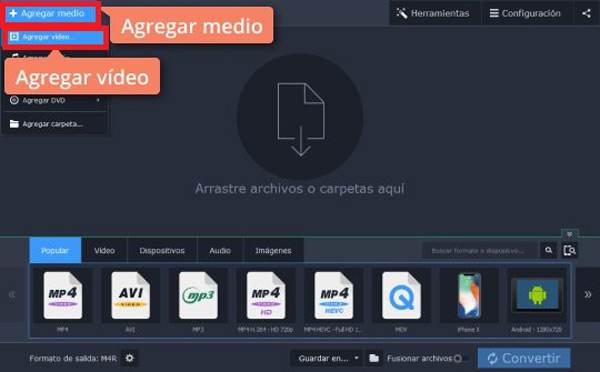
- Pada titik ini, sekarang saatnya untuk memilih fragmen, yang mana Anda harus menekan tombol "Edit" dan sekali terletak di jendela pengeditan, Anda harus menentukan titik di mana video akan dipotong terlebih dahulu, memindahkan penanda di bagian bawah.
Dimensi:
- Jika Anda perlu memotong video menjadi dua, gunakan ikon gunting untuk memilih fragmen klip yang tidak Anda perlukan saat membuat GIF lalu klik ikon tempat sampah.
- Jika Anda ingin memotong satu atau lebih fragmen dari tengah klip video, tandai titik potong yang Anda inginkan dan lanjutkan ke tekan ikon gunting. Untuk melakukan ini, pilih segmen yang akan dihapus dalam video dan gunakan ikon tempat sampah.
Saat Anda selesai mengedit, cukup klik pada opsi "Ready" yang terletak di bagian kanan bawah layar.
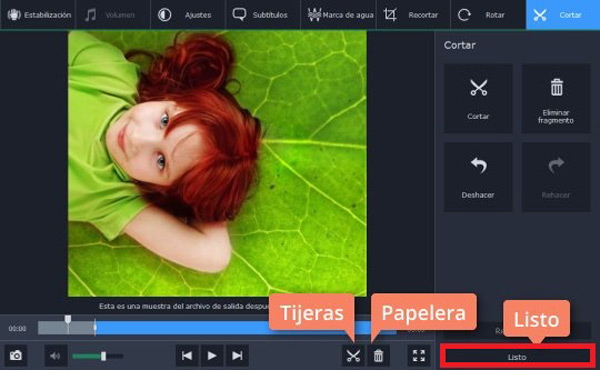
- Setelah fase pengeditan, klik pada tab "Gambar" dan lanjutkan untuk memilih format untuk konversi yang, dalam hal ini, akan menjadi "GIF". Di sana, Anda harus menentukan ukuran yang Anda inginkan untuk file Anda dan jika Anda perlu menyesuaikan ukuran atau kecepatan frame dan kualitas GIF, gunakan ikon roda gigi.
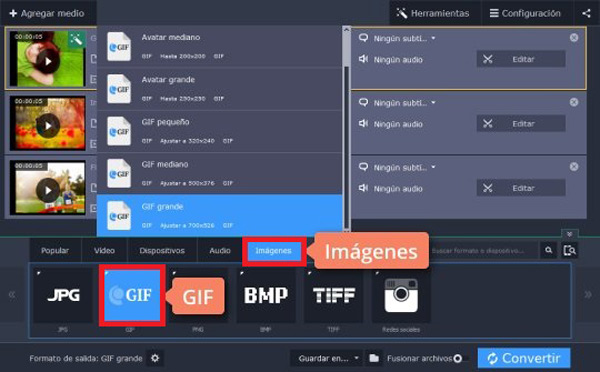
- Untuk menyimpulkan, klik di mana dikatakan "Konversi" untuk memulai proses konversi video ke GIF dan Anda hanya perlu menunggu prosesnya selesai. Selanjutnya, folder tempat GIF animasi disimpan akan terbuka.
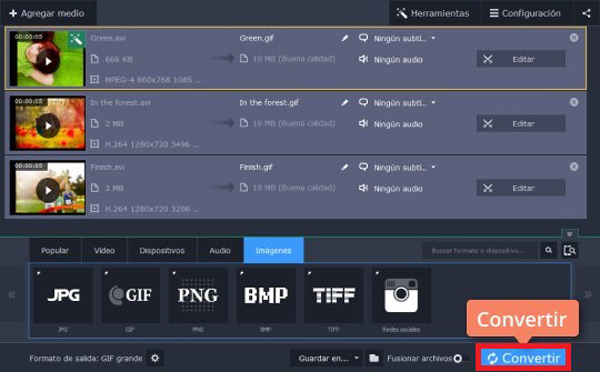
Unduh Movavi Windows
Unduh Movavi MacOS
Dengan alat online
Selain WhatsApp dan editor video yang dapat Anda instal di komputer Anda, ada juga solusi online yang dapat Anda gunakan dari perangkat apa pun dan gratis. Meskipun dimungkinkan untuk menemukan beberapa opsi saat menjelajahi web, kenyataannya adalah hanya beberapa dari mereka yang mengungkapkan operasi yang sederhana dan efisien, seperti halnya Convertio.
Dalam hal ini, Convertio mendefinisikan generator GIF online, tempat Anda dapat langsung menempelkan URL video (jika Anda menemukannya dari web apa pun), unggah file yang dihosting di perpustakaan komputer atau bahkan, melalui cloud (dengan Google Drive atau Dropbox).
Selanjutnya, kami mengumumkan proses yang akan dieksekusi dengan alat ini ke Konversi video ke gambar GIF animasi:
- Untuk memulai, buka browser web pilihan Anda dan cari halaman Convertio resmi. Dari tautan berikut, Anda dapat langsung mengaksesnya: https://convertio.co/es/mp4-gif/.
- Kedua, Temukan video yang ingin Anda ubah ke format GIF untuk memperkenalkannya di platform Convertio. Jika itu streaming (seperti YouTube atau situs web jenis ini), Anda harus mengklik opsi yang mengatakan "URL". Sekarang, jika diunduh ke komputer atau ponsel Anda, klik pada "Pilih file" dan jika itu di-host di cloud, klik pada opsi Dropbox atau Google Drive. Tetapi, pertama-tama perlu memverifikasi bahwa formatnya adalah "MP4" ke "GIF"; jika tidak, ubah nilainya menjadi ucapan.
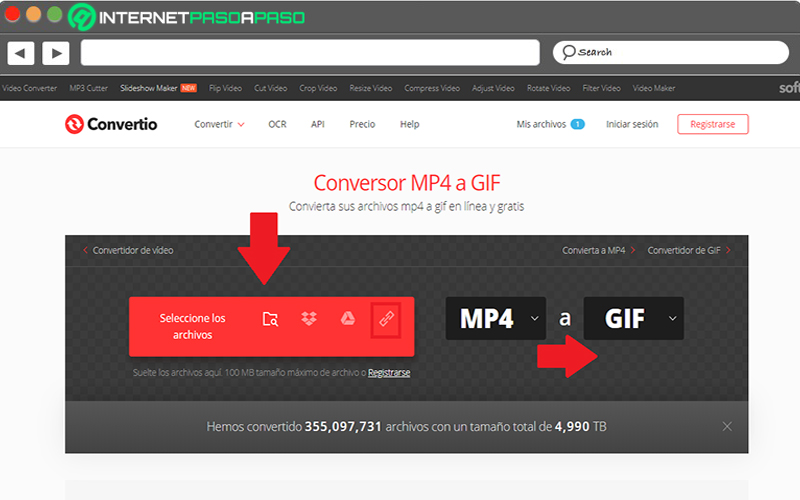
- Sebagai contoh, di sini kita memilih opsi URL dan sekarang sistem Convertio akan meminta halaman web atau file ditunjukkan oleh URL. Setelah Anda memasukkannya, tekan tombol "Kirim".
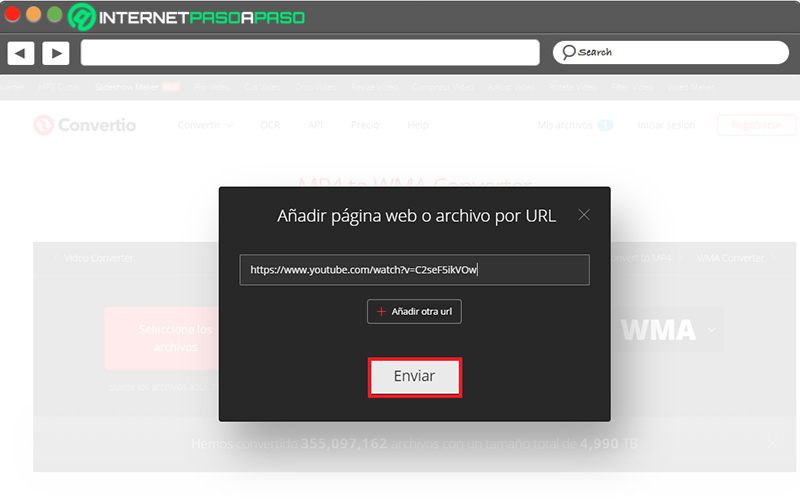
- Kemudian, Convertio akan melanjutkan untuk mempelajari file video untuk diubah. Tergantung pada kecepatan koneksi Internet Anda dan durasi klip yang akan dikonversi, proses ini bisa memakan waktu beberapa menit dan sementara itu akan menampilkan pesan "Menganalisis".
- Akhirnya, itu akan menunjukkan kata "Siap" dan dengan itu, Anda harus melanjutkan ke klik pada tombol yang mencetak "Konversi". Dengan demikian, sistem akan memulai proses konversi sehingga Anda dapat mengunduh dan menyimpan file di komputer atau ponsel Anda.
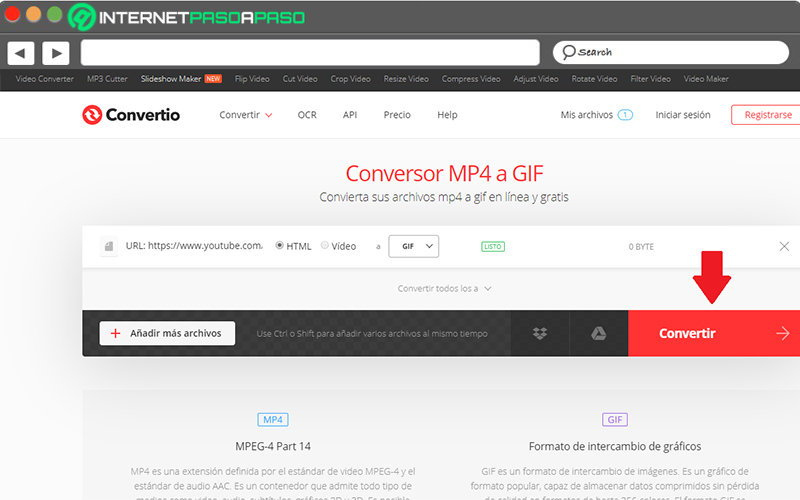
Daftar alat dan program terbaik untuk mengonversi video dan file .mp4 menjadi GIF
Untuk memberikan Anda informasi tambahan dan minat penuh, kami menganggap perlu untuk memberi tahu Anda alat lain yang benar-benar optimal untuk Anda capai buat gambar GIF animasi dengan video Anda yang sama.
Lalu Beberapa solusi seluler, program lain untuk digunakan di komputer Anda dan alat online:
Aplikasi "Gif Maker, Video to GIF" untuk iPhone dan iPad
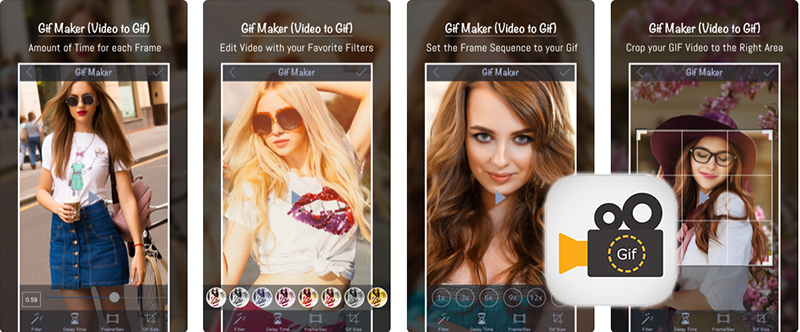
Ini tentang solusi gratis untuk pengguna iOS, karena ini adalah aplikasi yang dengannya Anda dapat menggunakan video yang disimpan di perangkat seluler Anda atau merekamnya dari awal untuk melanjutkan membuat animasi GIF. Salah satu keuntungan terbesarnya adalah itu Sangat mudah digunakan; karena, Anda hanya perlu memilih video, pilih fragmen yang menarik minat Anda dan mengubahnya menjadi format GIF.
Selain itu, aplikasi akan memungkinkan Anda terapkan berbagai filter dan efek untuk kreasi Anda, sehingga Anda dapat menyesuaikannya. Dengan mempertimbangkan itu, filter gambar yang disediakannya sangat mirip dengan yang ada di Instagram. Perlu dicatat bahwa, aplikasi iPhone ini juga memberi Anda kemungkinan pilih waktu untuk setiap frame di GIF dan pilih kecepatan mereka.
Dengan "PicsArt Animator" untuk perangkat Android
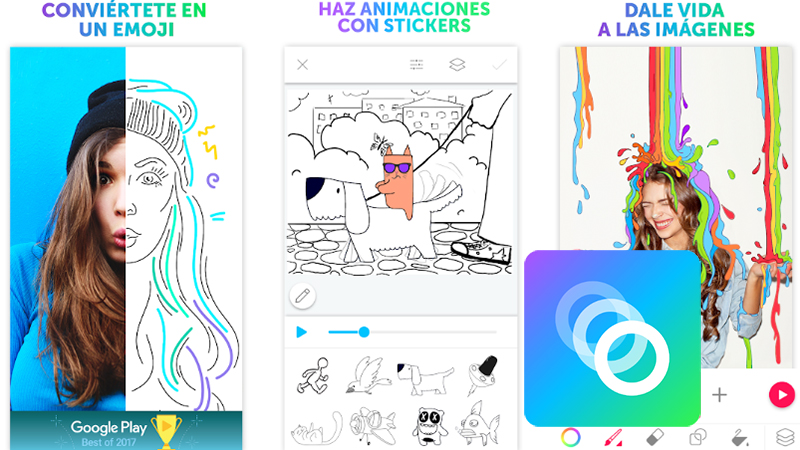
Untuk pengguna Android, disarankan untuk menggunakan aplikasi gratis ini yang tersedia di Google Play Storeuntuk buat animasi dari gambar dan konversi klip video ke GIF. Yang, sangat mudah digunakan dan memfasilitasi proses untuk berbagi kreasi Anda dalam aplikasi pesan instan (Whatsapp, Messenger atau Snapchat) atau di jejaring sosial.
Di antara fitur-fitur lainnya, aplikasi seluler ini memberi Anda kesederhanaan mengontrol durasi dan kecepatan animasi Anda, serta menggambar dengan alat gambar dan ilustrasi canggih. Selain itu, ini adalah alat yang ideal untuk merekam suara dan suara dalam mode mati untuk menambahkan animasi Anda nanti, dan memiliki fungsi untuk membuat sendiri emoji pribadi
Melalui "Microsoft GIF Animator" di PC Anda
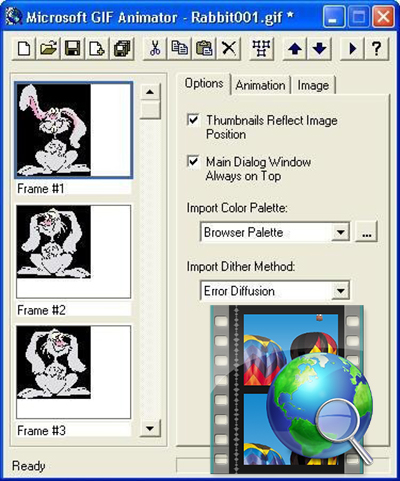
Ini adalah program komputer yang diakui dirancang untuk Microsoft Windows, yang memiliki kemampuan untuk membuat file GIF animasi berdasarkan format file video, khusus, dalam konfigurasi AVI. Untuk melanjutkan transformasi, Anda harus memasukkan perangkat lunak dan mengklik ikon "Buka" untuk cari klip video yang akan dikonversi.
Setelah itu, Anda harus memilih semua video Anda, untuk memutarnya dan di sana klik pada tab "Animasi". Setelah ini selesai, sekarang saatnya untuk menekan opsi "Mainkan" dan tandai waktu Anda ingin memainkannya. Sekarang saatnya untuk klik pada "Gambar" dan tandai durasi setiap frame menggunakan bilah penyesuaian (disarankan untuk menempatkan 2-6). Akhirnya klik "Simpan Sebagai", pilih situs preferensi dan dengan ini, Anda telah membuat GIF Anda sendiri.
Menggunakan «Wondershare UniConverter» di Windows atau Mac
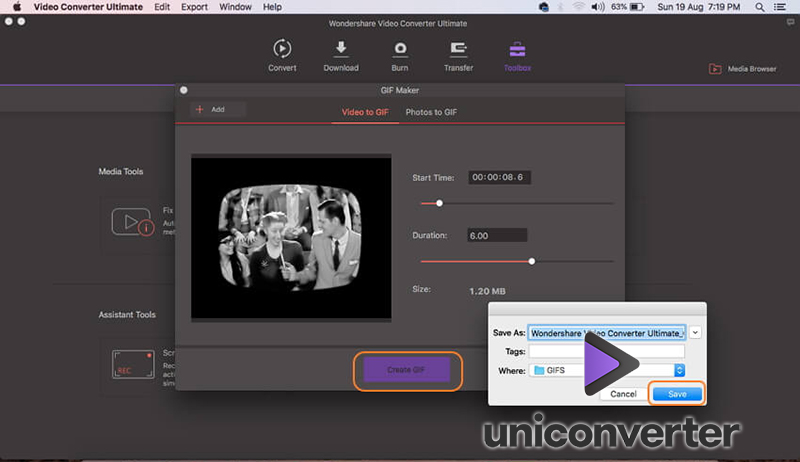
Ini terdiri dari program profesional yang kompatibel dengan kedua sistem operasi, yang dengannya Anda dapat mengonversi file video Anda (MP4, MOV atau M4V) dalam format untuk animasi GIF dengan kualitas lengkap. Salah satu manfaat terbesarnya adalah itu memberikan kecepatan konversi yang luar biasa dan memungkinkan Anda untuk memilih ukuran dan bingkai per detik saat proses transformasi sedang berjalan.
Perlu dicatat bahwa, itu juga akan memungkinkan Anda untuk mengunduh video dari YouTube, Vimeo, dan hingga 10.000 situs web. Mengacu pada prosedur untuk mengikuti untuk mengkonversi video Anda ke GIF, kami menyoroti bahwa Anda harus melakukannya klik pada opsi "Pembuat GIF" Setelah Anda membuka program. Kemudian, pilih waktu mulai dan sesuaikan ukuran dan durasi. Sekarang klik pada "Buat GIF" dan ketika proses selesai, cukup tekan "Simpan".
Unduh Wondershare Video Converter Windows
Unduh Wondershare Video Converter MacOS
Menggunakan alat online EZGIF.com
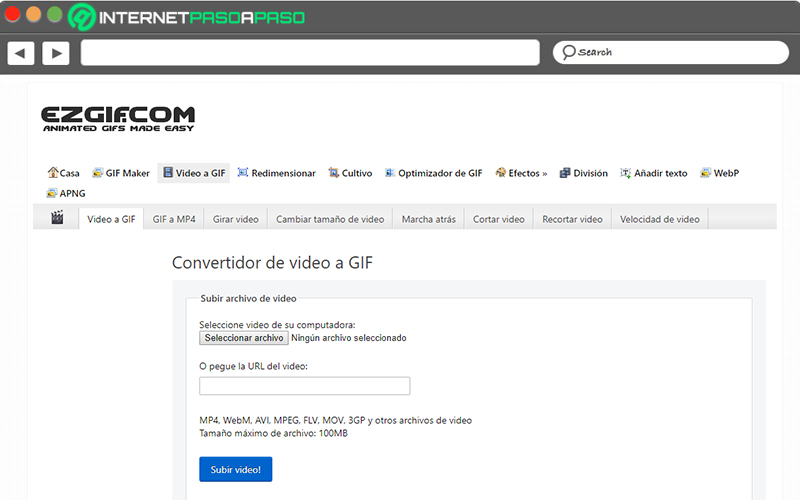
Karena banyak orang lebih suka solusi online untuk menghindari mengunduh program atau aplikasi ke komputer atau ponsel mereka, penting untuk merujuk ke alat online lain yang memudahkan Anda untuk mengkonversi format video ke gambar GIF animasi. Jadi, ini tentang EZGIF itu ini gratis dan selain MP4, ia mendukung konfigurasi lain seperti FLV, MOV, dan WebM.
Sebelum memulai dengan langkah-langkah yang harus diikuti untuk mengubah video Anda menjadi GIF, perlu dicatat bahwa alat ini online menerima hingga 120 MB file dan ditambahkan ke ini, mendukung URL situs web tertentu, tanpa mengunduh file video. Jadi, prosesnya ini sangat mudah dan cepat.
Sekarang, langkah demi langkah terdiri dari:
- Dari browser pilihan Anda, akses situs web resminya: https://ezgif.com/video-to-gif.
- Setelah itu, klik pada bilah yang menunjukkan "Pilih file" atau "Pilih file", jika Anda ingin menambahkan klip dari perpustakaan Anda. Tetapi, jika Anda ingin mengonversi konten video pada beberapa platform seperti YouTube, lanjutkan ke rekatkan tautan di bilah yang ditunjukkan.
- Ditentukan di atas, Anda harus mengklik tombol bawah yang bertuliskan "Unggah video" atau "Unggah video", sehingga pengunggahan klip video untuk transformasi dimulai.
- Ketika prosedur di atas selesai, Anda harus memilih awal dan akhir video pilihan Anda, serta metode, ukuran dan bingkai per detik. Untuk nanti klik "Konversi ke GIF" atau "Konversi GIF" untuk memulai proses konversi dan hanya itu.
Jika Anda memiliki keraguan, tinggalkan di komentar, kami akan menjawab Anda sesegera mungkin, dan itu pasti akan sangat membantu bagi lebih banyak anggota komunitas. Terima kasih! 😉




